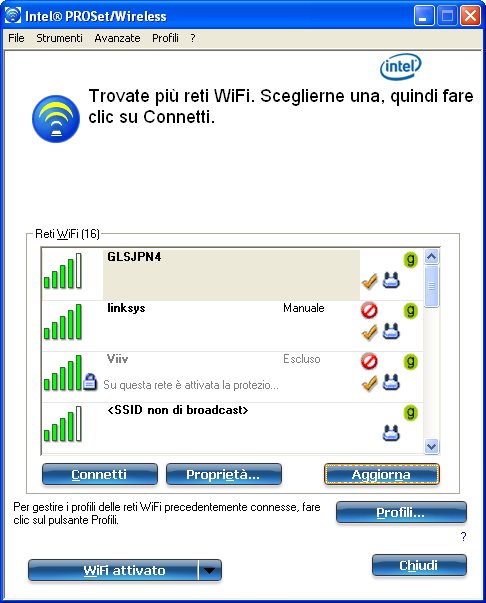Connessione
Connessione a una rete WiFi
╚ possibile collegarsi a una rete WiFi usando uno dei metodi descritti qui di seguito.
- Connessione automatica: se un profilo esistente sul computer corrisponde a una rete wireless, si viene automaticamente connessi a tale rete wireless.
- Configurazione di un nuovo profilo: selezionare una rete wireless dall'elenco delle reti WiFi nella finestra principale dell'utilitÓ di connessione di Intel® PROSet/Wireless WiFi. Fare clic su Connetti. Se la connessione riesce correttamente, nell'elenco dei profili viene creato un profilo per usi futuri.
- Connessione a un profilo nell'elenco profili: Ŕ possibile selezionare un profilo dall'elenco dei profili. Per attivarlo, fare clic su Connetti. In questo modo Ŕ possibile connettersi a una rete che occupa una posizione di prioritÓ inferiore nell'elenco (se la rete Ŕ disponibile).
- Fare clic con il pulsante destro del mouse sull'icona nella barra delle applicazioni situata nell'angolo inferiore destro del desktop di Windows. Fare clic su Connetti a un profilo. Viene visualizzato l'elenco dei profili precedentemente configurati. Selezionare un profilo.
Connessione iniziale
L'utilitÓ di connessione WiFi rileva automaticamente le reti wireless che si trovano entro la portata della scheda di rete WiFi. Quando viene trovata una rete, appare la notifica di allarme del desktop: Trovate reti WiFi. Per ulteriori informazioni, vedere Icone della barra delle applicazioni.

- Fare doppio clic sull'allarme del desktop per aprire la finestra principale dell'utilitÓ di connessione WiFi.
- Selezionare una rete dall'elenco Reti WiFi.
- Fare clic su Connetti. Se la rete non richiede l'autenticazione di protezione, appare un allarme del desktop che avverte che si Ŕ collegati a una rete.
Consultare Finestra principale e Barra delle applicazioni per ulteriori informazioni sul menu e le icone della barra delle applicazioni.
- Se la protezione della rete Ŕ attivata, la Creazione guidata profilo apre la finestra Configura impostazioni WiFi. Seguendo questa procedura guidata si crea un profilo WiFi per la rete. Una volta creato il profilo, sarÓ molto pi¨ semplice connettersi alla rete in futuro.
- ╚ necessario specificare il Nome profilo. Il Nome profilo Ŕ il nome che si desidera assegnare a questa rete. Si pu˛ accettare il nome esistente del profilo, se presente, oppure inserirne uno diverso. Il nome del profilo pu˛ essere un nome qualunque che aiuta a ricordare la rete. Per esempio: Rete di casa, Bar Internet di Via Carducci, ecc.
- ╚ necessario specificare il Nome rete WiFi (SSID): Ŕ il nome dell'identificatore della rete. Si tratta di un identificatore univoco che differenzia una rete WiFi dall'altra. ╚ possibile mantenere quello che Ŕ eventualmente giÓ immesso.
- Fare clic su Avanti. La Configurazione guidata rileva quindi le impostazioni della rete. Le informazioni immesse dipendono dalle impostazioni di protezione. Per informazioni sulle impostazioni della protezione, vedere Impostazioni di protezione. Per ulteriori informazioni su chiavi e password, vedere Chiavi di rete. Per informazioni sui profili, vedere Profili. Per ottenere le informazioni necessarie di accesso alla rete potrebbe essere richiesto di contattare l'amministratore della rete.
- Dopo aver immesso le informazioni necessarie, fare clic su OK per connettersi alla rete wireless.
Consultare Finestra principale per ulteriori informazioni.
Altri programmi di gestione wireless
Se l'utilitÓ di connessione WiFi rileva che un'altra applicazione software sta tentando di comunicare con la periferica wireless, viene visualizzato un messaggio di notifica che informa di questo evento.
Usare Microsoft Windows* per gestire WiFi
╚ possibile utilizzare Windows* per gestire le connessioni Wi-Fi*.
- nel menu Avanzate della finestra principale dell'utilitÓ di connessione di Intel® PROSet/Wireless WiFi, selezionare Usa Windows per la gestione WiFi.
- Nella finestra viene richiesto: Consentire a Windows di gestire le connessioni di rete WiFi? Fare clic su Sý.
- Nella finestra principale dell'utilitÓ di connessione di Intel® PROSet/Wireless WiFi, fare clic su Apri ProprietÓ di rete.
- Fare di nuovo clic nella finestra principale e quindi su Chiudi per chiudere l'utilitÓ di connessione di Intel® PROSet/Wireless WiFi.
- Usare il Centro connessioni di rete e condivisione di Windows per gestire WiFi.
Per consentire all'utilitÓ di connessione di Intel® PROSet/Wireless WiFi di gestire le connessioni WiFi, fare clic con il pulsante destro del mouse sull'icona nella barra delle applicazioni e selezionare Attiva controllo WiFi.
Software wireless fornito da terzi
Se si usa il software fornito presso un hotspot (bar Internet, terminale di un aeroporto), l'utilitÓ di connessione WiFi informa l'utente e quindi si disattiva automaticamente. Quando un altro programma di gestione wireless comunica con la periferica wireless, la periferica non pu˛ essere gestita dal Servizio di configurazione. Per utilizzare al meglio le funzioni dell'utilitÓ di connessione WiFi disattivare o rimuovere tale software quando si lascia l'hotspot.